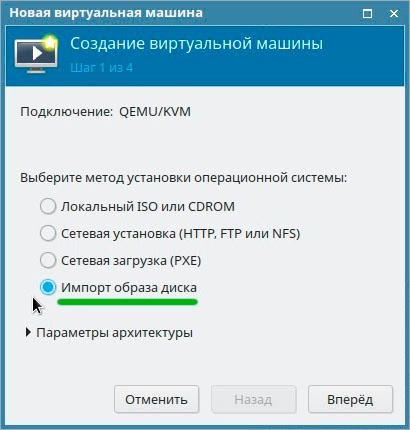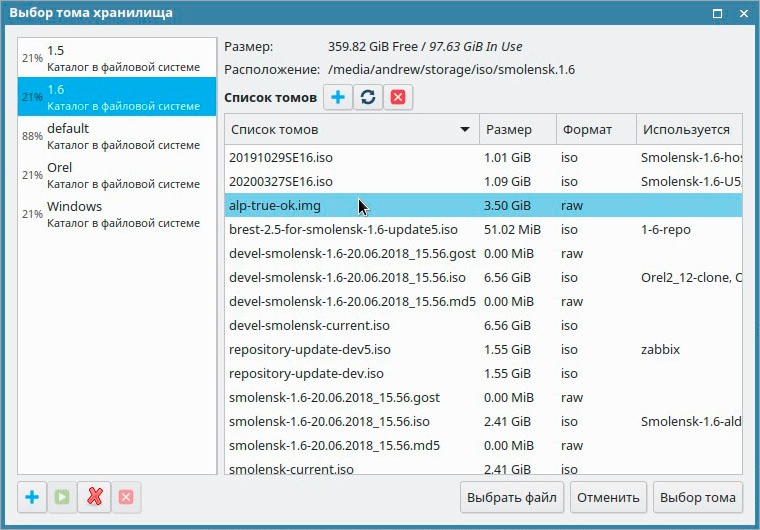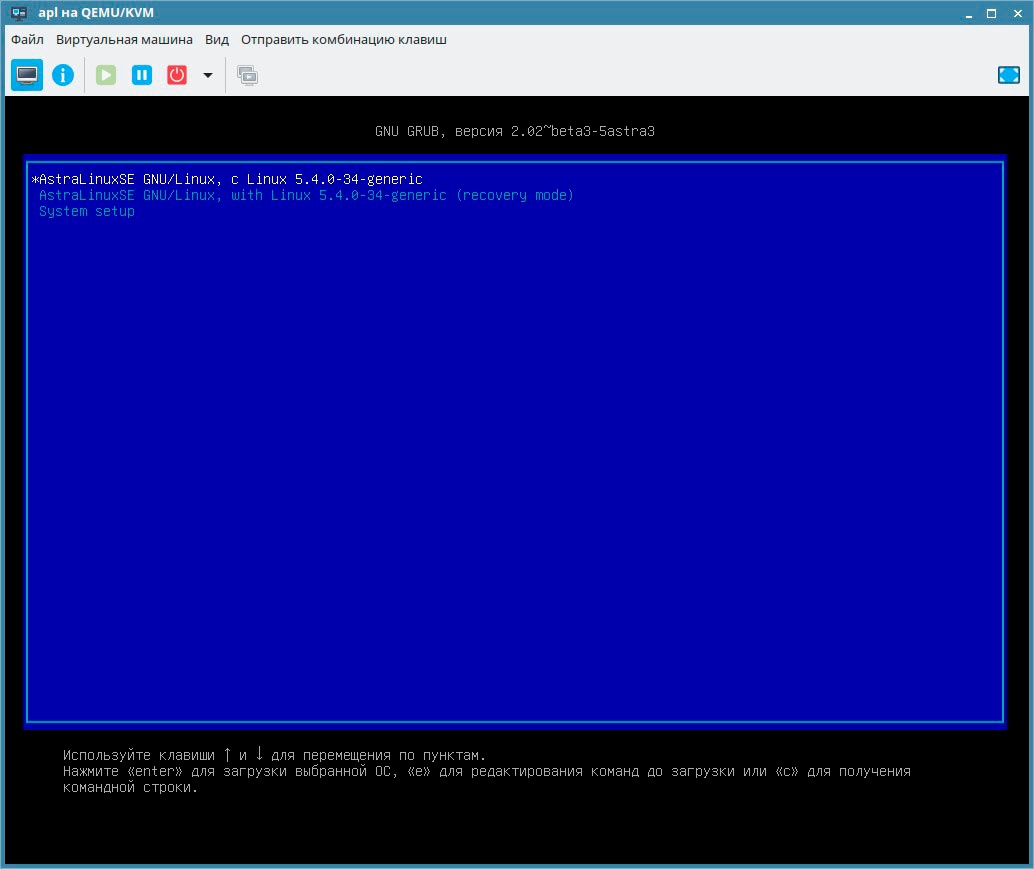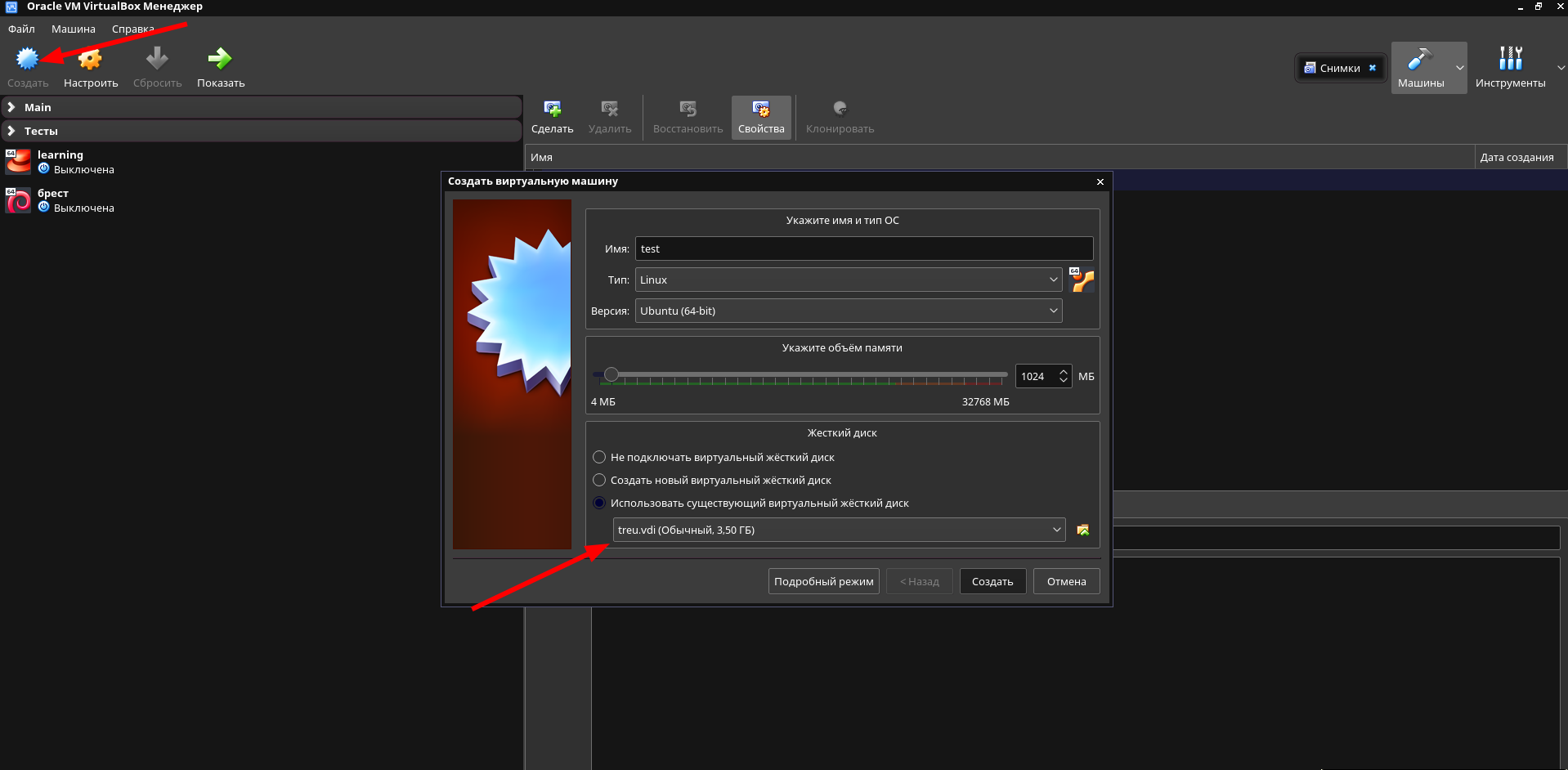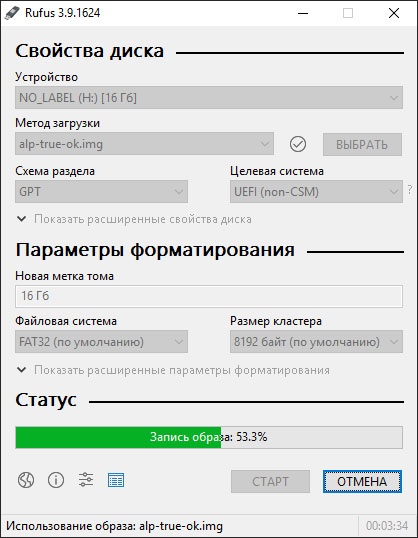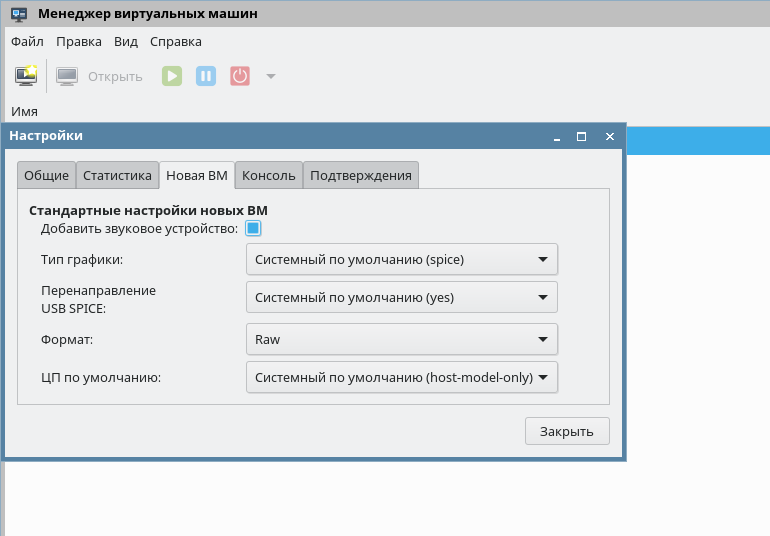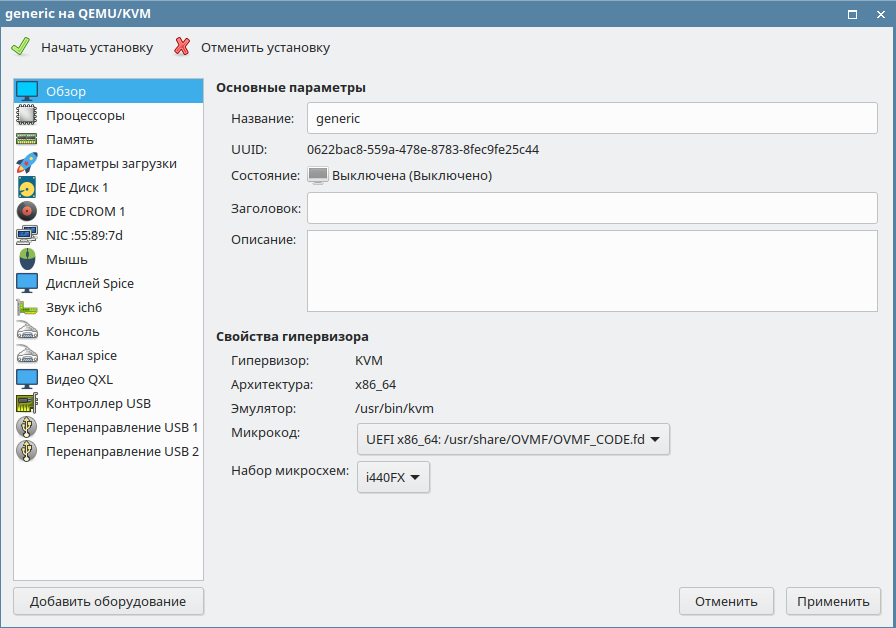Данная статья применима к:
Astra Linux Special Edition РУСБ.10015-01 (очередное обновление 1.6)
Astra Linux Special Edition РУСБ.10015-16 исп. 1
Astra Linux Common Edition 2.12
Что такое ALP-raw образ
ALP-raw образ (Astra Linux Portable) — решение для организации рабочего места сотрудника с применением Astra Linux Special Edition (подробности см. в статье ASTRA LINUX PORTABLE — ЗАЩИЩЕННОЕ ПОРТАТИВНОЕ РАБОЧЕЕ МЕСТО НА БАЗЕ ОС ASTRA LINUX SPECIAL EDITION). Отличия ALP-raw образа от ALP-live образа, создание которого описано в статье Создание Live-CD/Live-USB в Astra Linux, заключаются в:
- расширенном наборе предустановленных утилит;
- объёме образа (ALP-live -образ намного меньше по объёму);
- возможности сохранения изменений после перезагрузки образа, соответственно ALP-raw образ может быть каcтомизирован (ALP-live образ доступен только в режиме для чтения т.к. в нём используется файловая система squashfs);
Важным преимуществом ALP-raw образа является отсутствие дополнительных настроек при подготовке образа для его загрузки в обоих режимах Legacy и EFI.
При эксплуатации ALP-raw образа следует учитывать, что в нём отсутствует дисковый раздел подкачки (swap). Этот раздел можно создать самостоятельно или, по мере необходимости, использовать размещение области подкачки в файлах.
Как получить ALP-raw образ
ALP-raw образ операционной системы Astra Linux Special Edition может быть предоставлен через личный кабинет технической поддержки по запросу. Кроме того, образ можно создать самостоятельно (инструкция по созданию приведена в последней части этой статьи).
Запуск ALP-raw образа
Запуск в virt-manager
Для использования ALP-raw образа в гипервизоре KVM необходимо:
- Заранее добавить образ в хранилище KVM;
- При создании виртуальной машины в окне выбора вариантов установки ОС, выбрать: "Импорт образа диска":
- Выбрать добавленный образ:
- Закончить создание виртуальной машины согласно своим предпочтениям и запустить виртуальную машину с помощью клавиши "Начать установку":
Запуск на VirtualBox
Для того чтобы подключить APL-образ, его сперва необходимо конвертировать в понятный VirtualBox формат VDI. Для этого выполнить команду:
VBoxManage convertdd input.img output.vdiВыбрать полученный в результате конвертации образ при создании виртуальной машины:
Запуск на физической машине
Для запуска ALP-raw образа на физической машине:
- Скопировать ALP-образ на съёмный физический носитель, например, на USB-flash (процедура описана ниже);
- Подключить подготовленный носитель с компьютеру, на котором должна быть выполнена загрузка;
- При запуске компьютера войти в настройки BIOS, выбрать загрузку с подключенного носителя, и продолжить загрузку.
После выполнения указанных действий ALP-образ должен быть загружен и готов к работе.
Установка дополнительного ПО
Установка ПО из состава дистрибутива
Для установки пакетов из состава дистрибутива необходимо после загрузки ОС установить в привод CD-ROM установочный диск Astra Linux Special Edition и выполнить команду:
Для подключения дополнительных репозиториев можно воспользоваться справочными материалами:
- Подключение репозиториев с пакетами в ОС Astra Linux и установка пакетов
- Создание локального репозитория
Установка отдельных пакетов
Для установки дополнительных пакетов можно создать и подключить служебный репозиторий, или скачать нужные deb-пакеты и установить их командой:
Расширение доступного пространства
Изменение размеров существующих разделов возможно при помощи загрузки с Live-образов, например Live-CD Astra Linux Common Edition: скачать.
Также можно использовать сторонние образы, например Gparted Live, Ubuntu и т.д. При этом следует убедиться в наличии ПО для работы с разделами (чаще всего это Gparted) в данных образах.
Использование режима read-only на корневом разделе.
При эксплуатации ALP-raw образа рекомендуется включать в нём режим read-only при помощи утилиты astra-overlay. Данная утилита вносит исправления в файл initrd и применяет механизм overlayfs over tmpfs к корневому разделу. После загрузки операционной системы в данном режиме все изменения, внесённые в корневой раздел, находятся в оперативной памяти и будут утеряны после перезагрузки ОС. Чтобы иметь возможность сохранить какие-либо пользовательские настройки и изменения, рекомендуется выделить один дисковый раздел для работы в режиме чтения и записи, например дисковый раздел /home.
Пример использования механизма astra-overlay с сохраненем настроек NetworkManager
- Режим astra-overlay доступен в Astra Linux Special Edition РУСБ.10015-01 (очередное обновление 1.6) начиная с обновления БЮЛЛЕТЕНЬ № 20190912SE16 (оперативное обновление 3). Если образ создавался без обновлений, то необходимо установить в образ обновление безопасности (например, запустив образ в виртуальной машине);
Создать каталог /home/system-connections:
sudo mkdir /home/system-connectionsДо включения режима astra-overlay (команда sudo astra-overlay status возвращает НЕАКТИВНО) внести изменения в файл /etc/fstab, добавив следующую строку (правило монтирования):
/home/system-connections /etc/NetworkManager/system-connections none bind 0 0
Данное правило монтирования объединит содержимое каталогов /etc/NetworkManager/system-connections (будет доступно только на чтение) и /home/system-connections (будет доступно на чтение и запись). Если необходимо сделать изменяемыми существущие подключения - следует переместить соответствующие им файлы из каталога /etc/NetworkManager/system-connections в каталог /home/system-connections.
Выполнить команду:
sudo mount -aили перезагрузить систему.Включить режим astra-overlay выполнив команду:
sudo astra-overlay enableПроверить сохранение настроек, для чего, например, подключить сеть Wi-Fi, и перезагрузить ОС. После перезагрузки информация о сети должна сохраниться и не потребуется снова искать идентификатор сети Wi-Fi (SSID) и вводить пароль.
Запись ALP-raw образа на usb-накопитель, рутокен flash, jacarta flash
Для записи ALP-raw образа на usb-накопитель можно воспользоваться утилитой dd:
Опция bs=value используется для ускорения записи. В качестве value можно использовать значения 16K, 1M, 4M - все это определяет размер блока для единовременной записи и напрямую влияет на скорость записи. Например, образ размером 8GB будет очень долго записываться, если не указать опцию bs=4M. В то же время для каких-то маленьких образов данную опцию лучше не использовать.
Пример использования команды с этими опциями:
В случае создания usb-накопителя в ОС Windows, можно использовать утилиту Rufus. Запись обязательно должна выполняться в режиме dd.
Самостоятельное создание ALP-raw образа.
Для создания ALP-raw образа можно использовать менеджер виртуальных машин virt-manager.
На машине, на которой выполняется создание образа, должен быть установлен пакет микропрограмм ovmf для UEFI-загрузки. См. https://packages.debian.org/stretch/ovmf.
Установить пакет можно командами:wget http://ftp.de.debian.org/debian/pool/main/e/edk2/ovmf_0~20161202.7bbe0b3e-1+deb9u1_all.deb
sudo apt install ./ovmf_0~20161202.7bbe0b3e-1+deb9u1_all.deb- Перед созданием виртуальной машины (ВМ) сменить формат виртуальной машины на "Raw". Для этого открыть меню "Правка" → "Параметры", перейти во вкладку "Новая ВМ" и выбрать в поле "Формат" → "Raw":
- При создании ВМ на последнем шаге отметить чекбокс "Проверить конфигурацию перед установкой":
- В следующем окне в поле "Микрокод" выбрать UEFI:
- Далее настроить состав ВМ по своему усмотрению и начать установку.
- На этапе разметки диска создать минимум 3 дисковых раздела:
- Неиспользуемый дисковый раздел размера 1Мб. На этот раздел будет установлено ПО grub-pc для загрузки в режиме Legacy;
- Дисковый раздел ESP. На этот раздел будет установлен загрузчик grub для загрузки в штатном режиме;
- Дисковый раздел для монтирования корня файловой системы (root).
- Выполнить установку системы;
- После завершения установки загрузить установленную систему и войти в неё с правами администратора;
Установить пакеты grub-pc-bin и gparted:
sudo apt install grub-pc-bin gparted- Запустить gparted, выставить флаг bios_grub на первый раздел;
Установить загрузчик grub на первый раздел:
sudo grub-install --target=i386-pc /dev/sda
После описанных выше настроек созданный образ можно будет загружать в режимах Legacy и в EFI.
При появлении ошибок в первую очередь убедиться, что на первом дисковом разделе установлен флаг bios_grub.